Izvanredne aplikacije za invertiranje boja online i offline
Neki korisnici iz nekog razloga žele obrnuti boju svojih videozapisa. Jedan od razloga je taj što neki ljudi imaju oslabljen vid, pa ne mogu jasno vidjeti stvari. Također, invertiranje boja pomaže osobama koje su slijepe za boje da vide videozapise bolje i fantastičnije. U tom slučaju, ako ste zainteresirani za invertiranje boje svojih videozapisa, ovaj će vam članak dati potrebne informacije. Predstavit ćemo ih nekoliko aplikacije za invertiranje boja možete koristiti. U ovom postu ćemo vas provesti kroz neke od najboljih besplatnih i plaćenih medijskih playera i softverskih programa za uređivanje videa koji olakšavaju invertiranje boja u videozapisima. Proces uopće nije kompliciran. Dakle, nastavimo.

SADRŽAJ STRANICE
1. dio: Definicija inverzije boja
Inverzija boja znači promijeniti boju nečega, poput videa ili slike. Klasični crno-bijeli filmski negativ pretvara se u prepoznatljivu sliku/video invertiranjem, čime tamni dijelovi postaju svijetli. Na primjer, inverzija boja trenutno se prvenstveno koristi za stvaranje razigrane estetike uz pomoć programa. Kada okrenete crno-bijeli film, bijeli pikseli postaju crni pikseli i obrnuto. Kada invertujete boje u filmu, postaje jasno koja su područja snimke presvijetla ili nedovoljno eksponirana, što vam omogućuje preciznu promjenu postavki svjetline, kontrasta, svjetla ili sjene. Osim toga, pronalaženje jedinstvenog pristupa utkanju negativnog efekta slike u vaš video može dovesti do izvrsnog rezultata.
Dio 2: Najlakši način za invertiranje video boje

Ako želite lakšu metodu za invertiranje video boje, koristite Vidmore Video Converter. Može vam pomoći da ručno preokrenete boju videozapisa podešavanjem zasićenosti, kontrasta, svjetline i nijanse videozapisa. Ova aplikacija koju možete preuzeti nudi jednostavno sučelje i jednostavne postupke za uređivanje vašeg videa, što je savršeno za neprofesionalne korisnike. Osim toga, svoj video možete besplatno preokrenuti. Dok invertirate video boju, također možete promijeniti broj sličica u sekundi, izlazni format, razlučivost, način zumiranja i koder. Štoviše, ovaj Video Converter Ultimate dostupan je na Windows i Mac računalima, što ga čini dostupnim svim korisnicima. Dakle, ako želite iskusiti sve te značajke, morate odmah isprobati ovu aplikaciju.
Dio 3: 3 aplikacije Invert Color koje možete isprobati
VLC Media Player
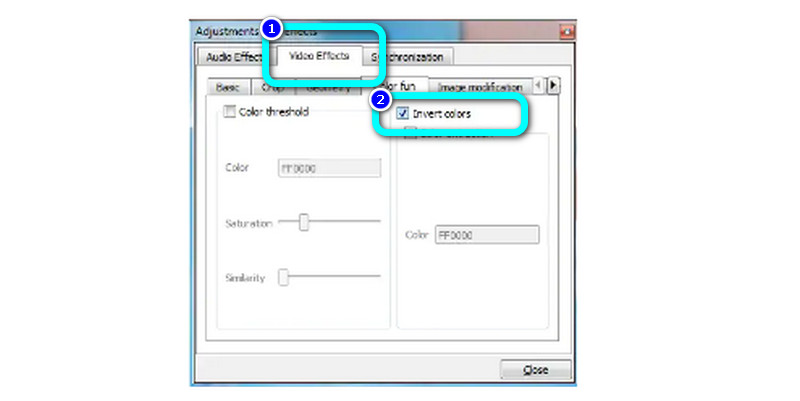
Dobro poznata cross-platforma VLC Media Player omogućuje vam da učinite više od pukog gledanja videa. Također može brzo obrnuti boju vašeg videa. Prozoru s prilagodbama i efektima možete pristupiti klikom na ikonu Prikaži proširene postavke na alatnoj traci VLC-a pored kontrola reprodukcije. Ovisno o vašoj VLC verziji, odaberite karticu Boje ili Zabava u boji nakon otvaranja kartice Video efekti. Videozapis će se automatski okrenuti ako je odabran potvrdni okvir Invert Colors ili Negate Colors. Zatim, da biste spremili promjene, idite na izbornik Datoteka i odaberite opciju Pretvori/Spremi. Ovoj aplikaciji također možete pristupiti na Windowsima, Macu, Linuxu, Androidu itd. Na taj način možete obrnuti boju svog videa. Međutim, ako želite preokrenuti samo neki dio videa, prvo ga morate izrezati jer VLC može preokrenuti samo cijeli video.
FlexClip
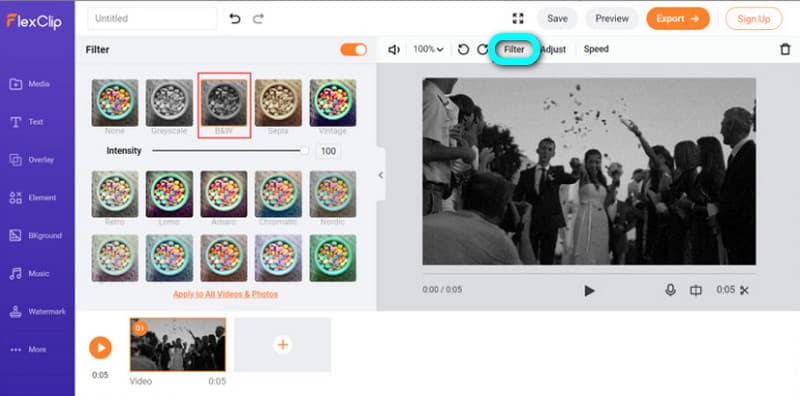
Lako razumljiv online alat za uređivanje videa koji možete koristiti je FlexClip. Može invertirati boju online. Ovaj softver nudi brojne mogućnosti za mijenjanje videa. Korištenje raznih filtara može bez napora obrnuti boju videozapisa. Osim toga, korisnici mogu dijeliti, obrezati, dodavati tekst i mijenjati boju videozapisa pomoću ovih aplikacija, između ostalih značajki. Dodatno, ovaj program ima mnoge ugrađene efekte filtera, uključujući crno-bijeli filter. Primjenom ove vrste efekta vaš će videozapis izgledati kao videozapis pozitivne jednobojne slike. Također, ima intuitivno sučelje i jednostavne korake, što ga čini prikladnijim za sve korisnike. Međutim, korištenje besplatne verzije može proizvesti samo razlučivost videozapisa od 480p. Morate kupiti plan pretplate ako želite veću rezoluciju.
Final Cut Pro
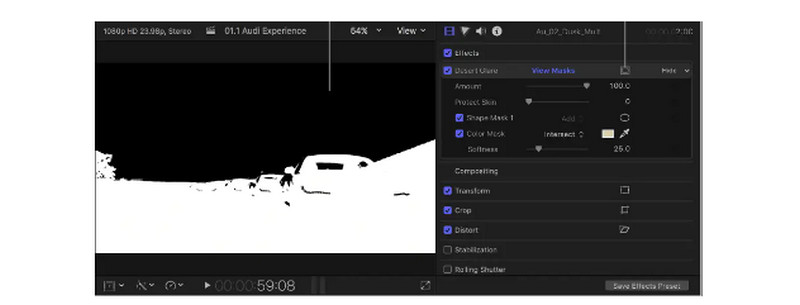
Koristeći Final Cut Pro je dodatna metoda za invertiranje video boja. Jednostavno odaberite Invert iz podizbornika Channel klikom na stavku izbornika Channel ispod izbornika Video Filters. Kao alternativu možete pokušati potražiti efekt Invert u pregledniku efekata u Final Cutu. Osim toga, budući da možete okrenuti bilo koju masku koju nanesete preko snimke koju obrađujete, možete upotrijebiti maske za simulaciju izgleda određene vrste filma, poput 35 mm ili 16 mm negativa. Vrsta efekta koji namjeravate proizvesti odredit će koji ćete način invertiranja boja koristiti u Final Cut Pro, budući da je repliciranje noćnog vida nešto drugačije od simuliranja izgleda filmskih negativa.
Dio 4: Kako invertirati boju na računalu bez aplikacije treće strane
U ovom ćete dijelu vidjeti uobičajene načine za invertiranje boja na vašem računalu.
Koristite povećalo kao pretvarač boja
Korak 1: Držite Windows + S gumb na tipkovnici za nastavak na okvir za pretraživanje. Zatim upišite Povećalo.
Korak 2: Pritisnite Postavljanje simbol s kartice Povećalo. Zatim se pomaknite prema dolje i označite Invertna boja opcija.
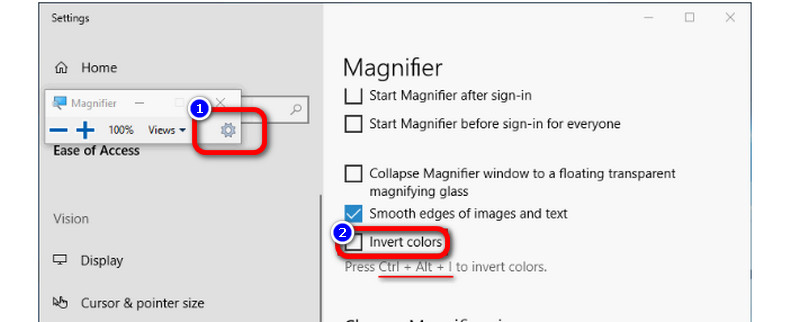
Savjeti
- Ako želite onemogućiti obrnutu boju, pritisnite tipku Ctrl + Alt + I na tipkovnici.
- Također možete zatvoriti povećalo da biste onemogućili obrnutu boju.
Invertiraj boju pomoću filtra boja
Korak 1: Dođite do Postavljanje aplikaciju i pretražite Filtar boja funkcija.
Korak 2: Zatim UKLJUČITE opciju filtra boja. Pričekajte sekundu i vidjet ćete da će se vaš zaslon prebaciti u tamni način rada.
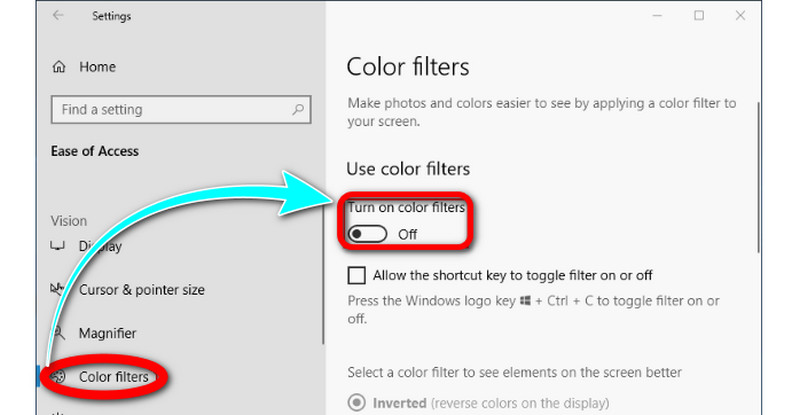
Dio 5: Često postavljana pitanja o inverziji boja
1. Kako invertirati boju na iPhoneu?
Pokrenite postavke. Odaberite Smart Invert ili Classic Invert pod Općenito > Pristupačnost > Prikaz smještaja, zatim dodirnite Invert Colors. Boje ekrana tada se trenutno mijenjaju. Slijedite gornje korake kako biste poništili postavku invertirane boje na iPhoneu i vratili boje na zadane vrijednosti. Kako biste onemogućili funkciju i vratili boje uređaja na zadano stanje, još jednom dodirnite opciju invertiranja.
2. Je li invertiranje isto što i tamni način rada?
Da, jesu. Neki operativni sustavi i aplikacije imaju funkciju pod nazivom 'tamni način rada' koja mijenja zadane svijetle boje korisničkog sučelja u tamnije. Ove tamne nijanse prikladnije su za korištenje noću i za sprječavanje naprezanja očiju. Korisnik može ručno promijeniti nijansu ili to učiniti automatski, ovisno o ambijentalnom svjetlu ili dobu dana.
3. Koje su poželjne metode za invertiranje video boje?
Metoda koja se visoko preporučuje za invertiranje video boja je korištenje Vidmore Video Converter. Omogućuje vam da preokrenete boju videozapisa promjenom svjetline, zasićenosti, kontrasta i nijanse videozapisa. Na ovaj način jednostavno je obrnuti boju videozapisa.
Zaključak
Postoje brojni načini za invertirati video boju online i offline. Ali ako želite lakši način za invertiranje boje, preporučujemo da koristite Vidmore Video Converter.



